7 correctifs pour le logiciel AMD Adrenalin qui ne fonctionne pas ou ne souvre pas

Vous êtes confronté au problème du logiciel AMD Adrenalin qui ne fonctionne pas ou ne s
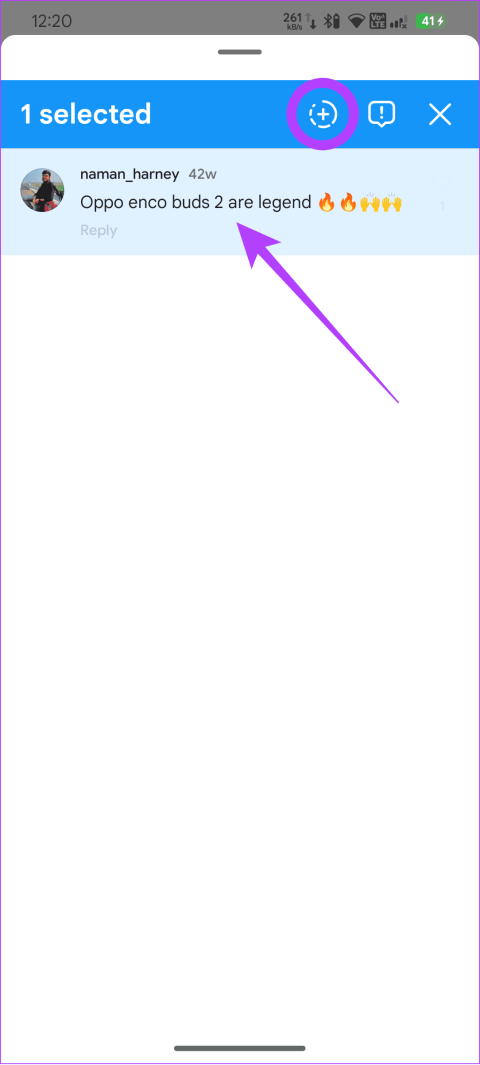
Les histoires Instagram sont un moyen simple de partager rapidement des mises à jour avec vos abonnés. Au fil des années, plusieurs fonctionnalités ont été ajoutées aux histoires pour maintenir l'engagement des utilisateurs avec les histoires. Le dernier en date est la possibilité de partager des commentaires sur Instagram.
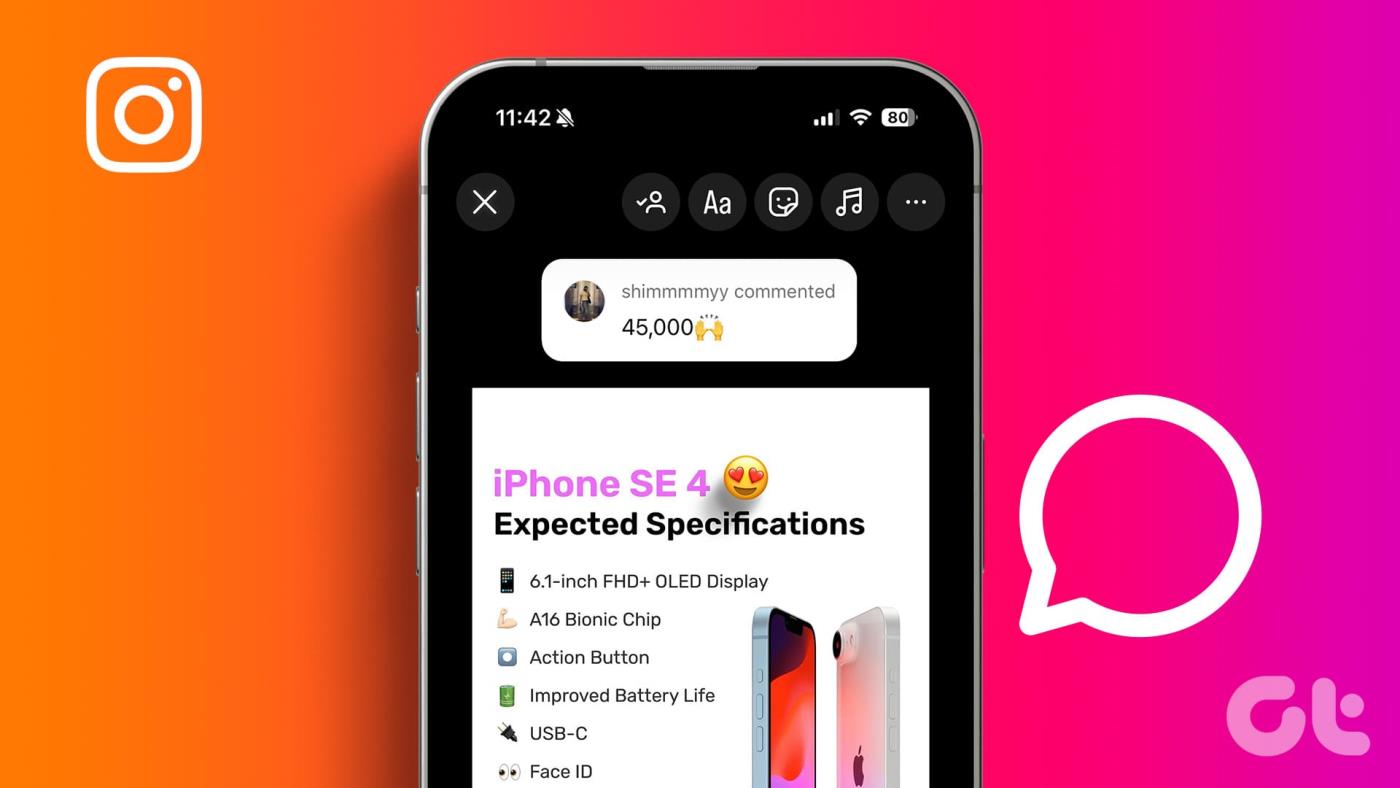
Parfois, nous trouvons un commentaire drôle et souhaitons le partager avec tout le monde sur les stories Instagram, mais ce n'est que récemment qu'il existe une option dédiée. Avec ce guide, nous vous montrerons toutes les manières possibles de le faire et comment obtenir la fonctionnalité pour votre compte.
A lire aussi : Comment supprimer toutes les publications Instagram sur PC et mobile
La possibilité de mettre en évidence les réponses aux publications dans les histoires Instagram est disponible pour l'application pour smartphone. Voici comment procéder :
Étape 1 : Ouvrez l'application Instagram, suivie de la publication à partir de laquelle vous souhaitez partager des commentaires sur la story Instagram.
Étape 2 : Appuyez longuement sur le commentaire que vous souhaitez partager.
Étape 3 : Maintenant, appuyez sur l'icône Histoire (bouton Plus à l'intérieur du cercle).
Étape 4 : Apportez les modifications nécessaires et appuyez sur Votre histoire en bas.
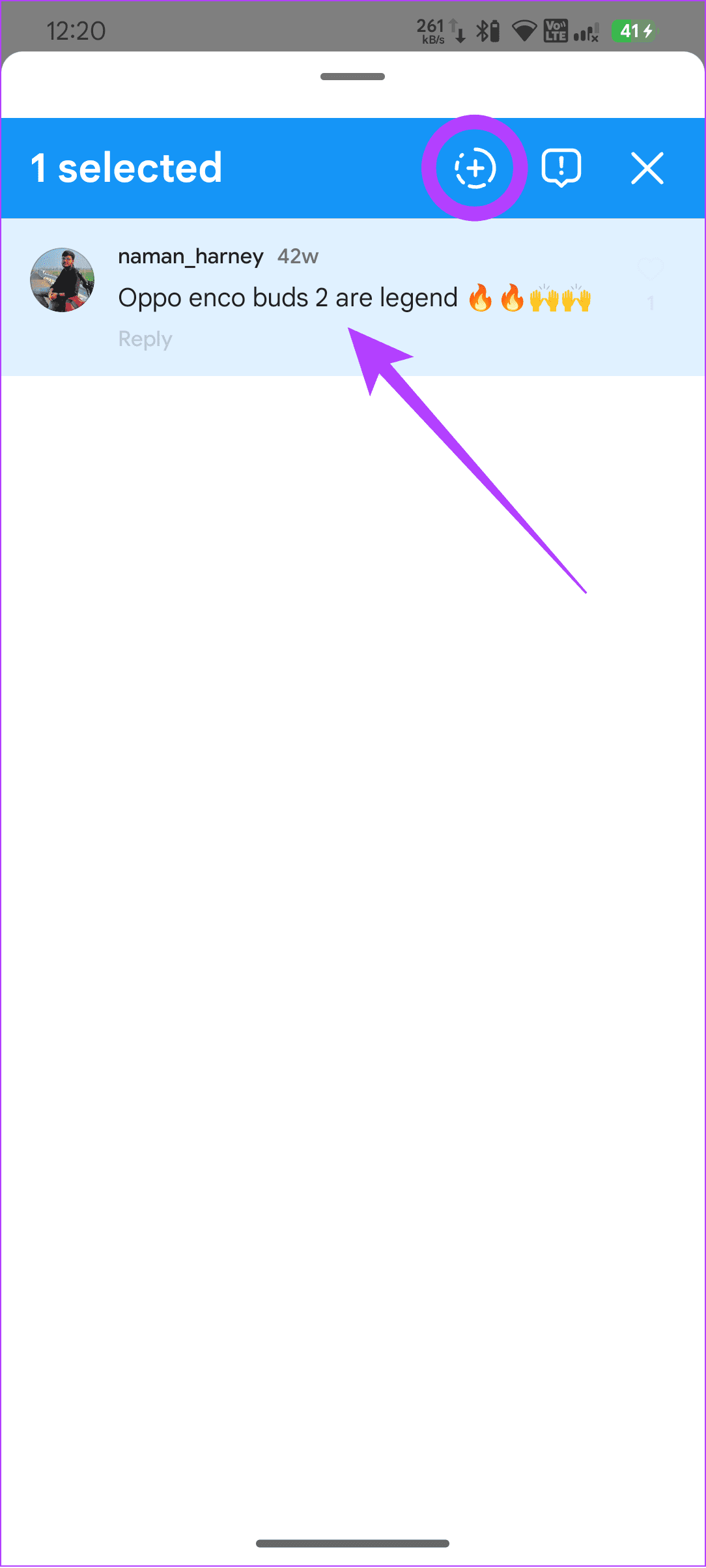
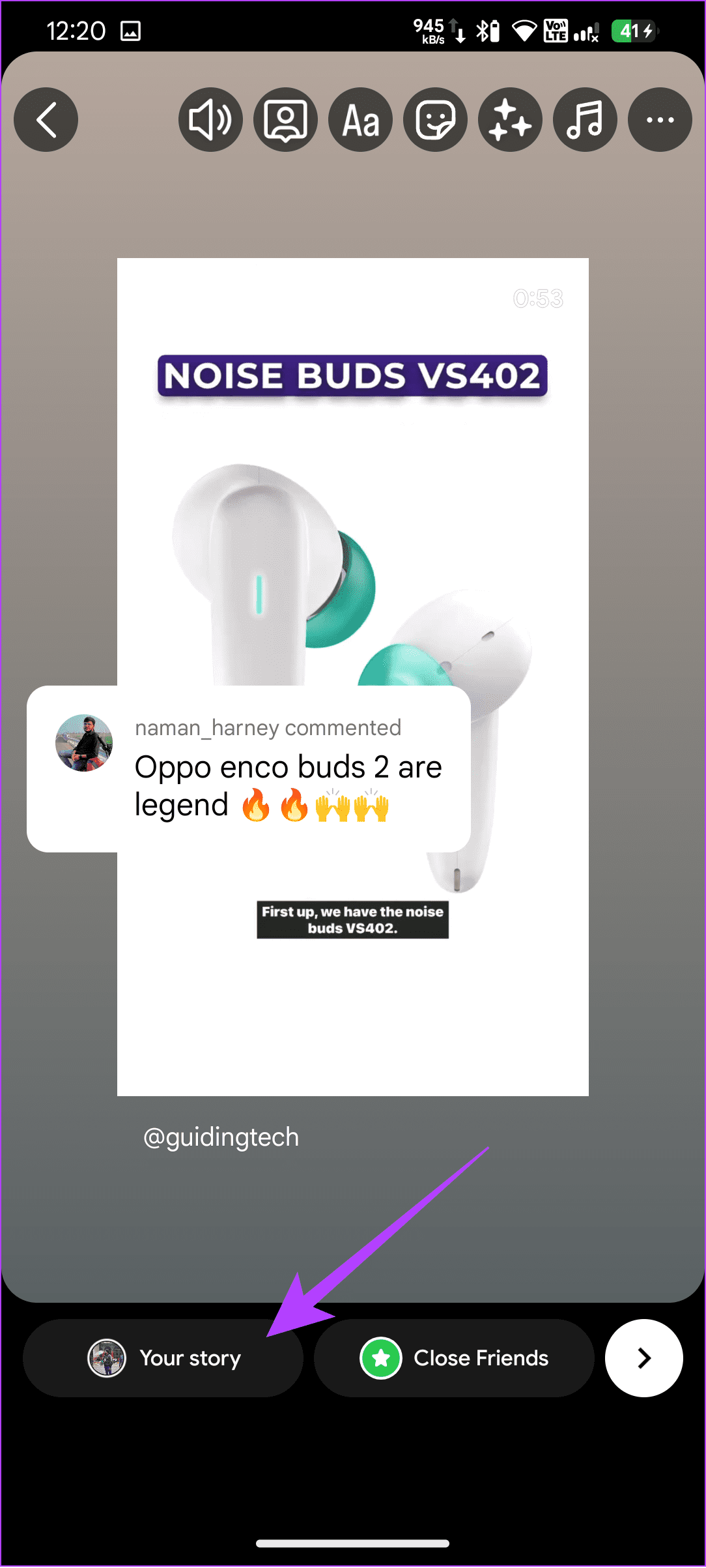
Si votre compte n'a toujours pas la possibilité de partager des réponses sur les stories Instagram, nous avons toujours une solution de contournement. Prenez une capture d'écran et publiez-la sur votre story Instagram. Assurez-vous de recadrer l'image pour qu'elle ressemble à la fonctionnalité par défaut. Voici comment prendre des captures d'écran :
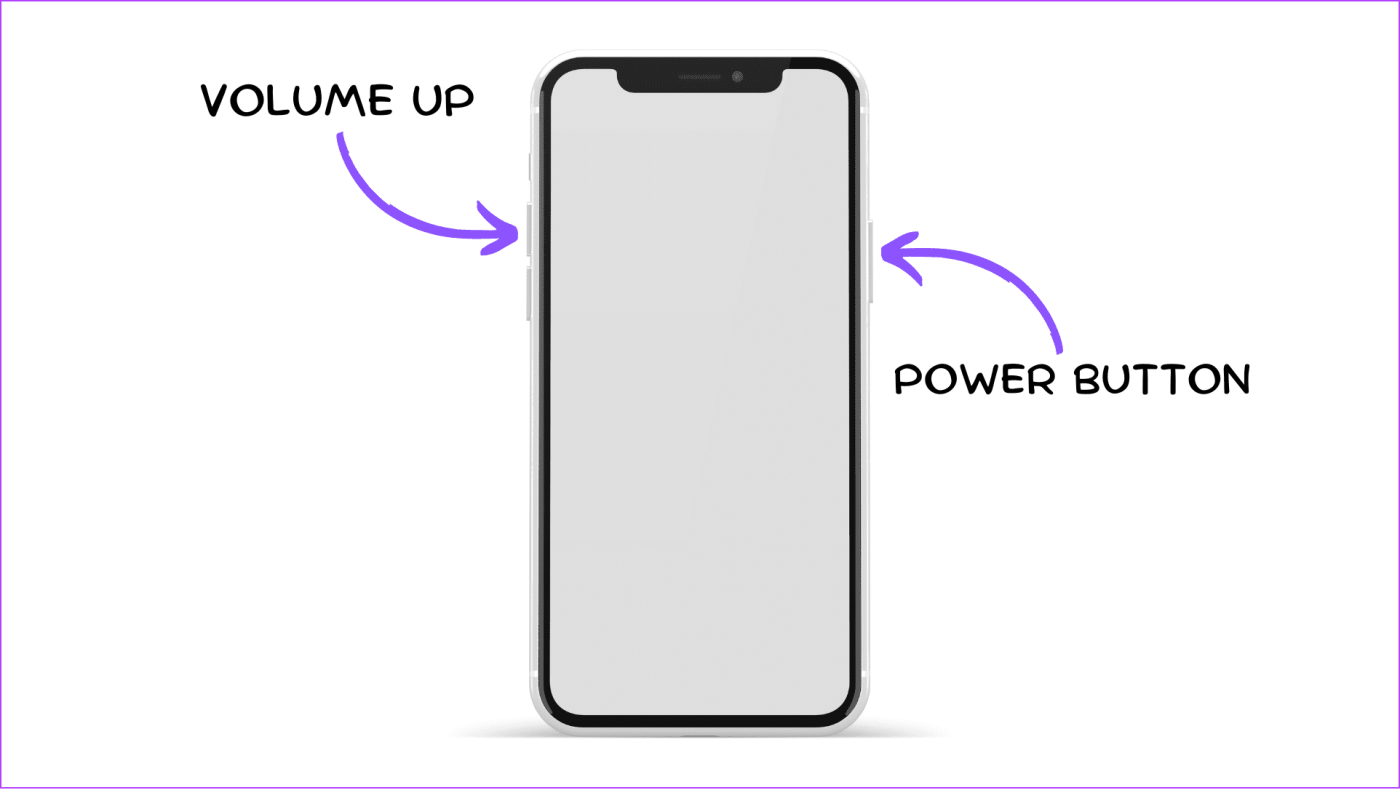
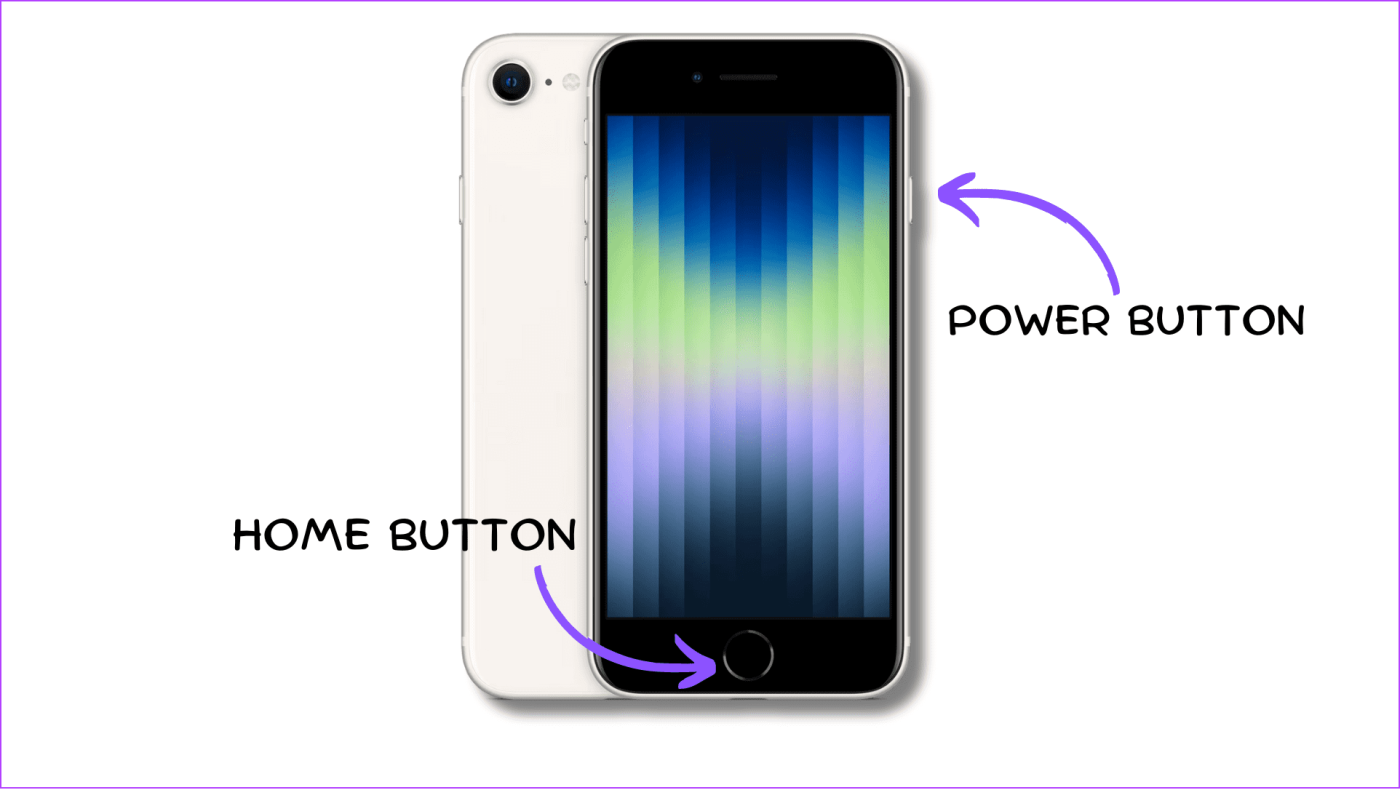
Habituellement, vous pouvez appuyer simultanément sur le bouton Alimentation + Volume - jusqu'à ce que l'aperçu de la capture d'écran sur Android s'affiche. Cependant, en fonction de votre smartphone Android, vous pouvez également prendre des captures d'écran en faisant glisser votre écran de haut en bas à l'aide de trois doigts. Bien que cette fonctionnalité soit activée par défaut pour la plupart, vous pouvez toujours l'activer à partir des paramètres.
Bien que nous ayons mentionné une solution de contournement, manquer des fonctionnalités telles que la possibilité de mettre en évidence les commentaires publiés dans l'histoire Instagram pourrait vous déranger. Nous avons quelques correctifs.
Comme vous pouvez le supposer, la possibilité de mettre en évidence les réponses aux publications dans les histoires Instagram est une fonctionnalité relativement nouvelle. Par conséquent, vous devez mettre à jour l’application vers la dernière version. Vérifiez et mettez à jour votre application Instagram en utilisant le lien correspondant ci-dessous :
Mettre à jour Instagram pour Android
Mettre à jour Instagram pour iOS
Pour les utilisateurs d'Android, vous pouvez également essayer de rejoindre la version bêta d'Instagram pour découvrir d'autres fonctionnalités à venir avant l'application Instagram stable. Notez que vous pourriez rencontrer des bugs dans la version bêta.
Même si vous pouvez partager des commentaires sur des histoires Instagram, vous pourriez toujours avoir besoin d'aide, ce qui peut être dû à une connexion Internet instable. Vous pouvez vérifier si votre connexion Internet est stable en utilisant le lien ci-dessous.
S'il y a un problème avec votre connexion Internet, redémarrez votre routeur et votre mode, ou contactez votre FAI et demandez un meilleur forfait.
Vous ne pourrez peut-être pas utiliser la fonctionnalité Partager les réponses sur les histoires Instagram en raison d'erreurs de serveur sur Instagram. Vous pouvez vérifier si Instagram est en panne en utilisant le lien ci-dessous :
Vérifiez si Instagram est en panne
Instagram propose généralement de nouvelles fonctionnalités aux comptes par lots, ce qui peut expliquer pourquoi vous ne pouvez pas mettre en évidence les commentaires publiés dans Instagram Story. Si vous disposez d'un autre compte, accédez-y et vérifiez. Fait intéressant, ce compte a peut-être reçu la fonctionnalité avant votre compte principal. Voici comment changer de compte :
Étape 1 : Ouvrez Instagram pour appuyer longuement sur votre photo de profil.
Étape 2 : À partir de là, choisissez l’identifiant alternatif vers lequel vous souhaitez basculer.
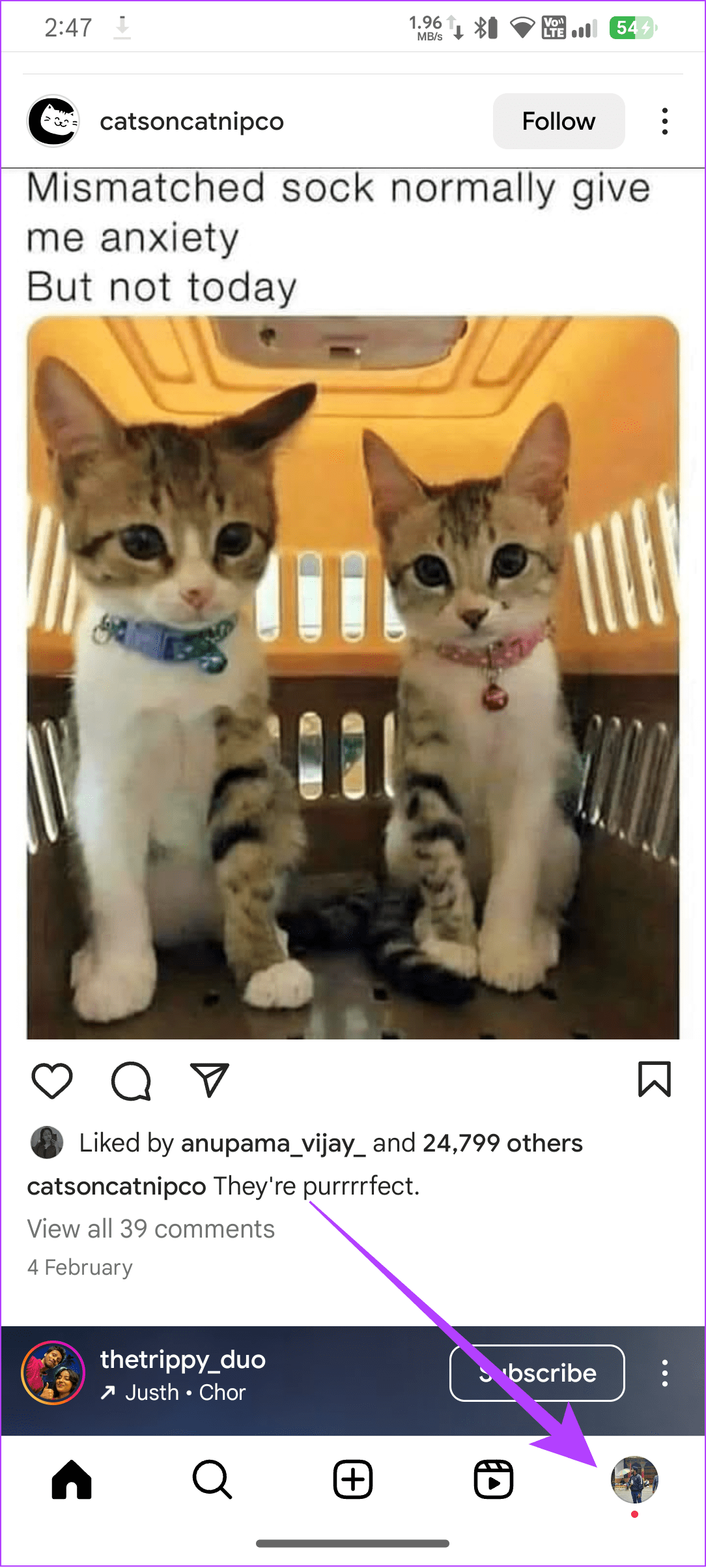
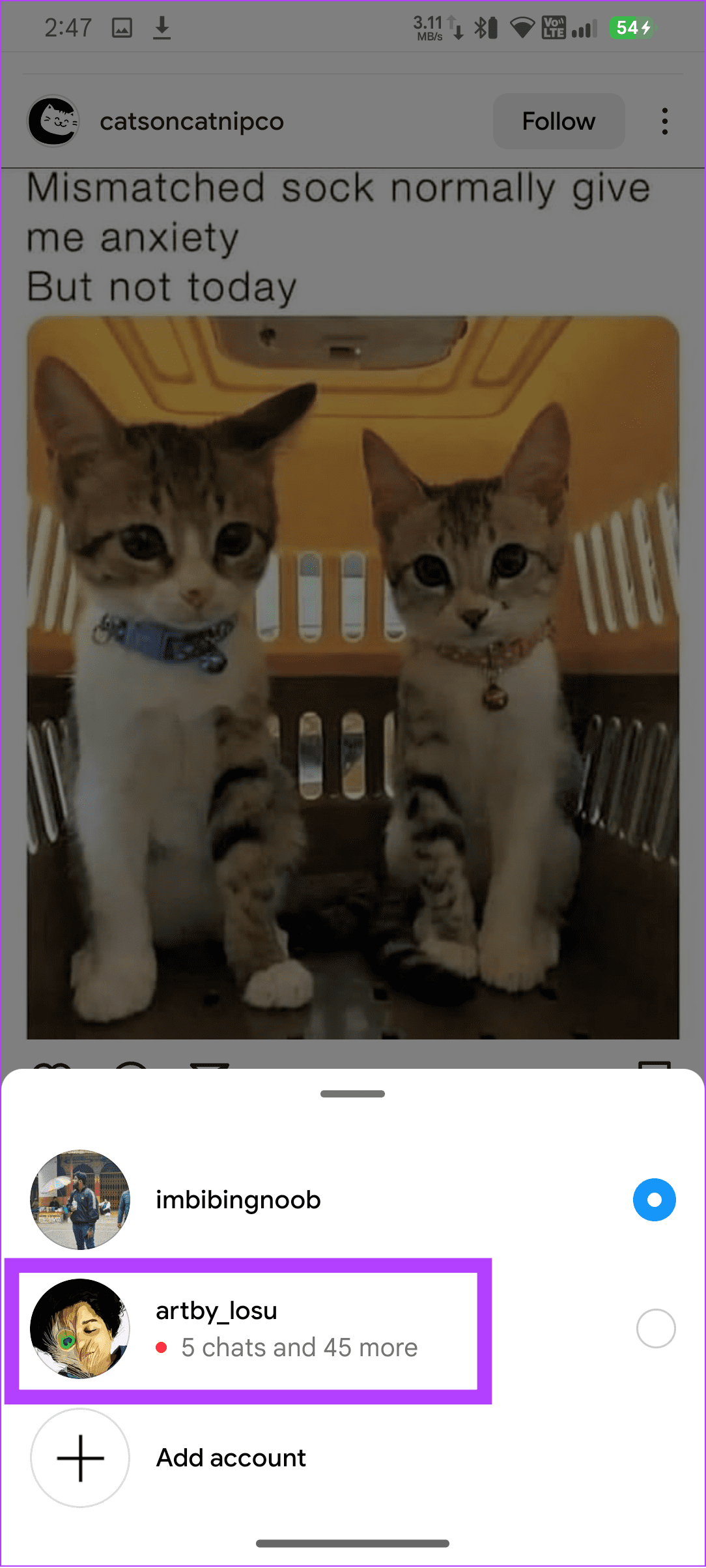
Une fois que vous avez changé de compte, suivez les étapes ci-dessus pour mettre en évidence les réponses aux publications dans votre story Instagram.
1. Pouvez-vous laisser des commentaires sur les stories Instagram ?
Oui. Vous pouvez répondre aux histoires Instagram, mais elles ne seront pas visibles par le destinataire.
2. Comment ajouter du texte animé aux histoires Instagram ?
Au moment de la rédaction de ce guide, vous ne pouvez pas ajouter de textes animés personnalisés aux histoires Instagram. Cependant, vous pouvez toujours utiliser des autocollants et des GIF pour ajouter des textes animés à vos histoires.
Souvent, nous souhaitons partager les commentaires sous les publications de votre histoire Instagram. Maintenant qu'Instagram a rendu cette fonctionnalité publique, nous espérons que vous l'utiliserez avec votre compte. Bon Instagram !
Vous êtes confronté au problème du logiciel AMD Adrenalin qui ne fonctionne pas ou ne s
Pour corriger l
Apprenez à maîtriser le chat Zoom, une fonctionnalité essentielle pour les visioconférences, avec nos conseils et astuces.
Découvrez notre examen approfondi de l
Découvrez comment récupérer votre Instagram après avoir été désactivé en suivant nos étapes claires et simples.
Découvrez comment savoir qui a consulté votre profil Instagram avec nos solutions pratiques. Sauvegardez votre vie privée tout en restant informé !
Apprenez à créer des GIF animés facilement avec votre Galaxy S22. Découvrez les méthodes intégrées et des applications pratiques pour enrichir votre expérience.
Découvrez comment changer la devise dans Google Maps en quelques étapes simples pour mieux planifier vos finances durant votre voyage.
Microsoft Teams s
Vous obtenez l








